OPEL COMBO E 2019.1 Informācijas un izklaides sistēmas rokasgrāmata (in Latvian)
Manufacturer: OPEL, Model Year: 2019.1, Model line: COMBO E, Model: OPEL COMBO E 2019.1Pages: 129, PDF Size: 2.52 MB
Page 21 of 129
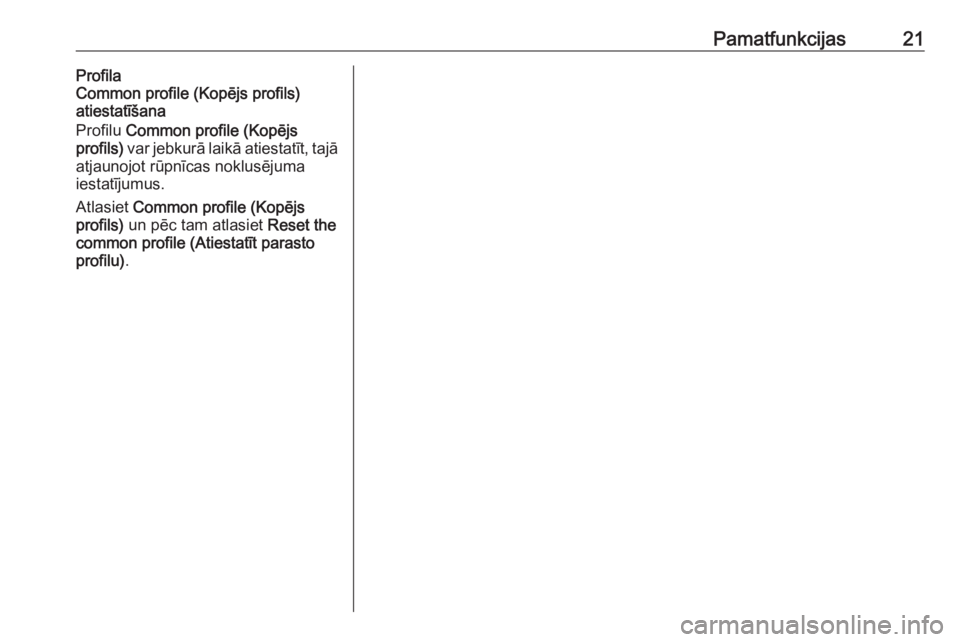
Pamatfunkcijas21Profila
Common profile (Kopējs profils)
atiestatīšana
Profilu Common profile (Kopējs
profils) var jebkurā laikā atiestatīt, tajā
atjaunojot rūpnīcas noklusējuma
iestatījumus.
Atlasiet Common profile (Kopējs
profils) un pēc tam atlasiet Reset the
common profile (Atiestatīt parasto profilu) .
Page 22 of 129
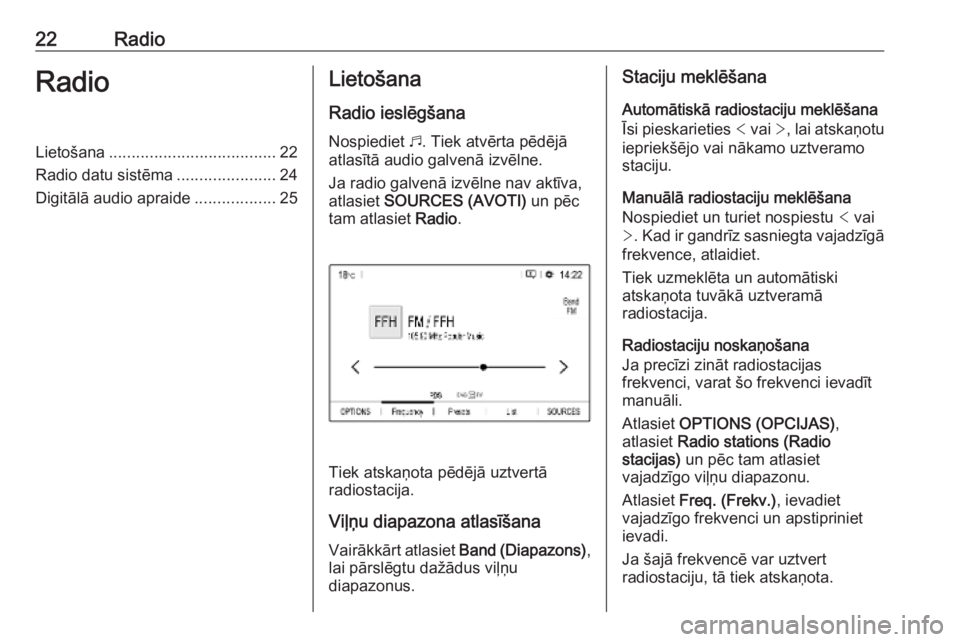
22RadioRadioLietošana..................................... 22
Radio datu sistēma ......................24
Digitālā audio apraide ..................25Lietošana
Radio ieslēgšanaNospiediet b. Tiek atvērta pēdējā
atlasītā audio galvenā izvēlne.
Ja radio galvenā izvēlne nav aktīva,
atlasiet SOURCES (AVOTI) un pēc
tam atlasiet Radio.
Tiek atskaņota pēdējā uztvertā
radiostacija.
Viļņu diapazona atlasīšana Vairākkārt atlasiet Band (Diapazons),
lai pārslēgtu dažādus viļņu
diapazonus.
Staciju meklēšana
Automātiskā radiostaciju meklēšana
Īsi pieskarieties < vai >, lai atskaņotu
iepriekšējo vai nākamo uztveramo
staciju.
Manuālā radiostaciju meklēšana
Nospiediet un turiet nospiestu < vai
> . Kad ir gandrīz sasniegta vajadzīgā
frekvence, atlaidiet.
Tiek uzmeklēta un automātiski
atskaņota tuvākā uztveramā
radiostacija.
Radiostaciju noskaņošana
Ja precīzi zināt radiostacijas
frekvenci, varat šo frekvenci ievadīt
manuāli.
Atlasiet OPTIONS (OPCIJAS) ,
atlasiet Radio stations (Radio
stacijas) un pēc tam atlasiet
vajadzīgo viļņu diapazonu.
Atlasiet Freq. (Frekv.) , ievadiet
vajadzīgo frekvenci un apstipriniet
ievadi.
Ja šajā frekvencē var uztvert
radiostaciju, tā tiek atskaņota.
Page 23 of 129
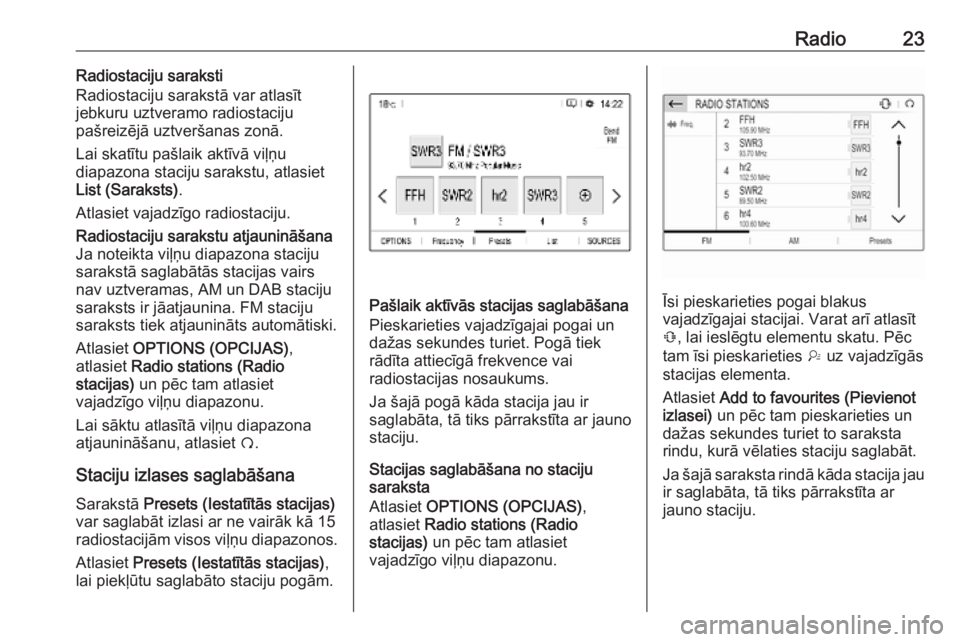
Radio23Radiostaciju saraksti
Radiostaciju sarakstā var atlasīt
jebkuru uztveramo radiostaciju
pašreizējā uztveršanas zonā.
Lai skatītu pašlaik aktīvā viļņu
diapazona staciju sarakstu, atlasiet
List (Saraksts) .
Atlasiet vajadzīgo radiostaciju.Radiostaciju sarakstu atjaunināšana
Ja noteikta viļņu diapazona staciju
sarakstā saglabātās stacijas vairs
nav uztveramas, AM un DAB staciju
saraksts ir jāatjaunina. FM staciju
saraksts tiek atjaunināts automātiski.
Atlasiet OPTIONS (OPCIJAS) ,
atlasiet Radio stations (Radio
stacijas) un pēc tam atlasiet
vajadzīgo viļņu diapazonu.
Lai sāktu atlasītā viļņu diapazona
atjaunināšanu, atlasiet Ü.
Staciju izlases saglabāšana
Sarakstā Presets (Iestatītās stacijas)
var saglabāt izlasi ar ne vairāk kā 15
radiostacijām visos viļņu diapazonos.
Atlasiet Presets (Iestatītās stacijas) ,
lai piekļūtu saglabāto staciju pogām.
Pašlaik aktīvās stacijas saglabāšana
Pieskarieties vajadzīgajai pogai un
dažas sekundes turiet. Pogā tiek
rādīta attiecīgā frekvence vai
radiostacijas nosaukums.
Ja šajā pogā kāda stacija jau ir
saglabāta, tā tiks pārrakstīta ar jauno
staciju.
Stacijas saglabāšana no staciju
saraksta
Atlasiet OPTIONS (OPCIJAS) ,
atlasiet Radio stations (Radio
stacijas) un pēc tam atlasiet
vajadzīgo viļņu diapazonu.Īsi pieskarieties pogai blakus
vajadzīgajai stacijai. Varat arī atlasīt
Û , lai ieslēgtu elementu skatu. Pēc
tam īsi pieskarieties † uz vajadzīgās
stacijas elementa.
Atlasiet Add to favourites (Pievienot
izlasei) un pēc tam pieskarieties un
dažas sekundes turiet to saraksta
rindu, kurā vēlaties staciju saglabāt.
Ja šajā saraksta rindā kāda stacija jau ir saglabāta, tā tiks pārrakstīta ar
jauno staciju.
Page 24 of 129
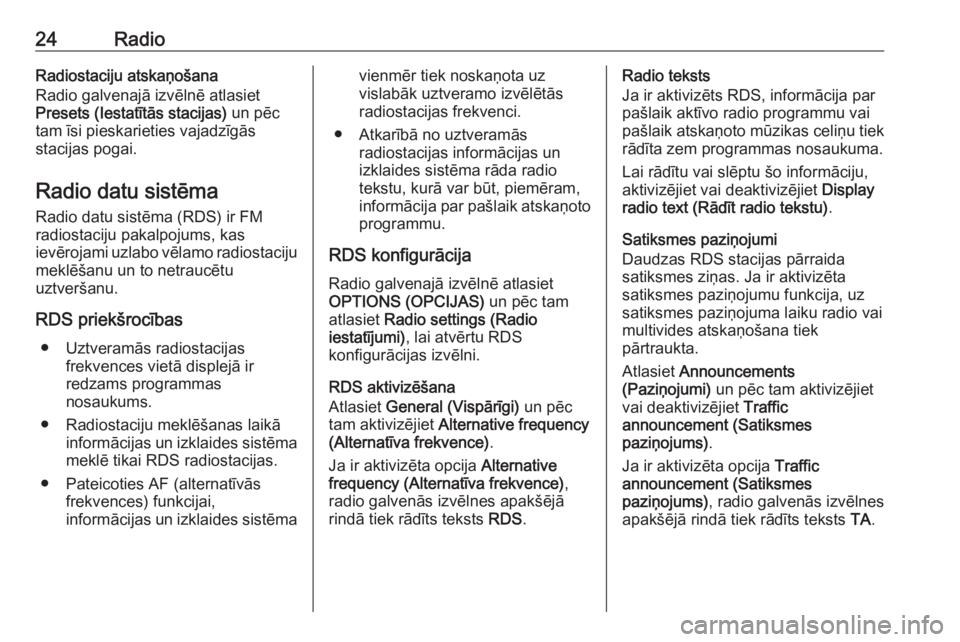
24RadioRadiostaciju atskaņošana
Radio galvenajā izvēlnē atlasiet
Presets (Iestatītās stacijas) un pēc
tam īsi pieskarieties vajadzīgās
stacijas pogai.
Radio datu sistēma
Radio datu sistēma (RDS) ir FM
radiostaciju pakalpojums, kas
ievērojami uzlabo vēlamo radiostaciju
meklēšanu un to netraucētu
uztveršanu.
RDS priekšrocības ● Uztveramās radiostacijas frekvences vietā displejā ir
redzams programmas
nosaukums.
● Radiostaciju meklēšanas laikā informācijas un izklaides sistēma
meklē tikai RDS radiostacijas.
● Pateicoties AF (alternatīvās frekvences) funkcijai,
informācijas un izklaides sistēmavienmēr tiek noskaņota uz
vislabāk uztveramo izvēlētās
radiostacijas frekvenci.
● Atkarībā no uztveramās radiostacijas informācijas unizklaides sistēma rāda radio
tekstu, kurā var būt, piemēram,
informācija par pašlaik atskaņoto programmu.
RDS konfigurācija Radio galvenajā izvēlnē atlasiet
OPTIONS (OPCIJAS) un pēc tam
atlasiet Radio settings (Radio
iestatījumi) , lai atvērtu RDS
konfigurācijas izvēlni.
RDS aktivizēšana
Atlasiet General (Vispārīgi) un pēc
tam aktivizējiet Alternative frequency
(Alternatīva frekvence) .
Ja ir aktivizēta opcija Alternative
frequency (Alternatīva frekvence) ,
radio galvenās izvēlnes apakšējā
rindā tiek rādīts teksts RDS.Radio teksts
Ja ir aktivizēts RDS, informācija par pašlaik aktīvo radio programmu vai
pašlaik atskaņoto mūzikas celiņu tiek
rādīta zem programmas nosaukuma.
Lai rādītu vai slēptu šo informāciju,
aktivizējiet vai deaktivizējiet Display
radio text (Rādīt radio tekstu) .
Satiksmes paziņojumi
Daudzas RDS stacijas pārraida
satiksmes ziņas. Ja ir aktivizēta
satiksmes paziņojumu funkcija, uz
satiksmes paziņojuma laiku radio vai
multivides atskaņošana tiek
pārtraukta.
Atlasiet Announcements
(Paziņojumi) un pēc tam aktivizējiet
vai deaktivizējiet Traffic
announcement (Satiksmes
paziņojums) .
Ja ir aktivizēta opcija Traffic
announcement (Satiksmes
paziņojums) , radio galvenās izvēlnes
apakšējā rindā tiek rādīts teksts TA.
Page 25 of 129
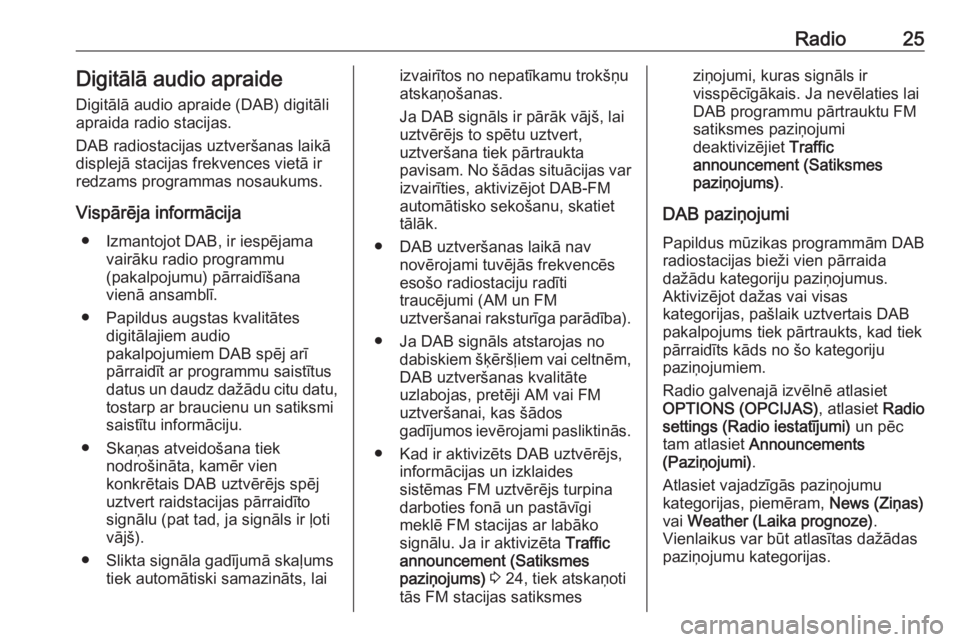
Radio25Digitālā audio apraide
Digitālā audio apraide (DAB) digitāli
apraida radio stacijas.
DAB radiostacijas uztveršanas laikā
displejā stacijas frekvences vietā ir redzams programmas nosaukums.
Vispārēja informācija ● Izmantojot DAB, ir iespējama vairāku radio programmu
(pakalpojumu) pārraidīšana
vienā ansamblī.
● Papildus augstas kvalitātes digitālajiem audio
pakalpojumiem DAB spēj arī
pārraidīt ar programmu saistītus datus un daudz dažādu citu datu,
tostarp ar braucienu un satiksmi
saistītu informāciju.
● Skaņas atveidošana tiek nodrošināta, kamēr vien
konkrētais DAB uztvērējs spēj
uztvert raidstacijas pārraidīto
signālu (pat tad, ja signāls ir ļoti
vājš).
● Slikta signāla gadījumā skaļums tiek automātiski samazināts, laiizvairītos no nepatīkamu trokšņu
atskaņošanas.
Ja DAB signāls ir pārāk vājš, lai uztvērējs to spētu uztvert,
uztveršana tiek pārtraukta
pavisam. No šādas situācijas var izvairīties, aktivizējot DAB-FM
automātisko sekošanu, skatiet
tālāk.
● DAB uztveršanas laikā nav novērojami tuvējās frekvencēs
esošo radiostaciju radīti
traucējumi (AM un FM
uztveršanai raksturīga parādība).
● Ja DAB signāls atstarojas no dabiskiem šķēršļiem vai celtnēm,
DAB uztveršanas kvalitāte
uzlabojas, pretēji AM vai FM uztveršanai, kas šādos
gadījumos ievērojami pasliktinās.
● Kad ir aktivizēts DAB uztvērējs, informācijas un izklaides
sistēmas FM uztvērējs turpina
darboties fonā un pastāvīgi
meklē FM stacijas ar labāko
signālu. Ja ir aktivizēta Traffic
announcement (Satiksmes
paziņojums) 3 24, tiek atskaņoti
tās FM stacijas satiksmesziņojumi, kuras signāls ir
visspēcīgākais. Ja nevēlaties lai
DAB programmu pārtrauktu FM
satiksmes paziņojumi
deaktivizējiet Traffic
announcement (Satiksmes
paziņojums) .
DAB paziņojumi Papildus mūzikas programmām DAB
radiostacijas bieži vien pārraida
dažādu kategoriju paziņojumus.
Aktivizējot dažas vai visas
kategorijas, pašlaik uztvertais DAB pakalpojums tiek pārtraukts, kad tiekpārraidīts kāds no šo kategoriju
paziņojumiem.
Radio galvenajā izvēlnē atlasiet
OPTIONS (OPCIJAS) , atlasiet Radio
settings (Radio iestatījumi) un pēc
tam atlasiet Announcements
(Paziņojumi) .
Atlasiet vajadzīgās paziņojumu
kategorijas, piemēram, News (Ziņas)
vai Weather (Laika prognoze) .
Vienlaikus var būt atlasītas dažādas
paziņojumu kategorijas.
Page 26 of 129
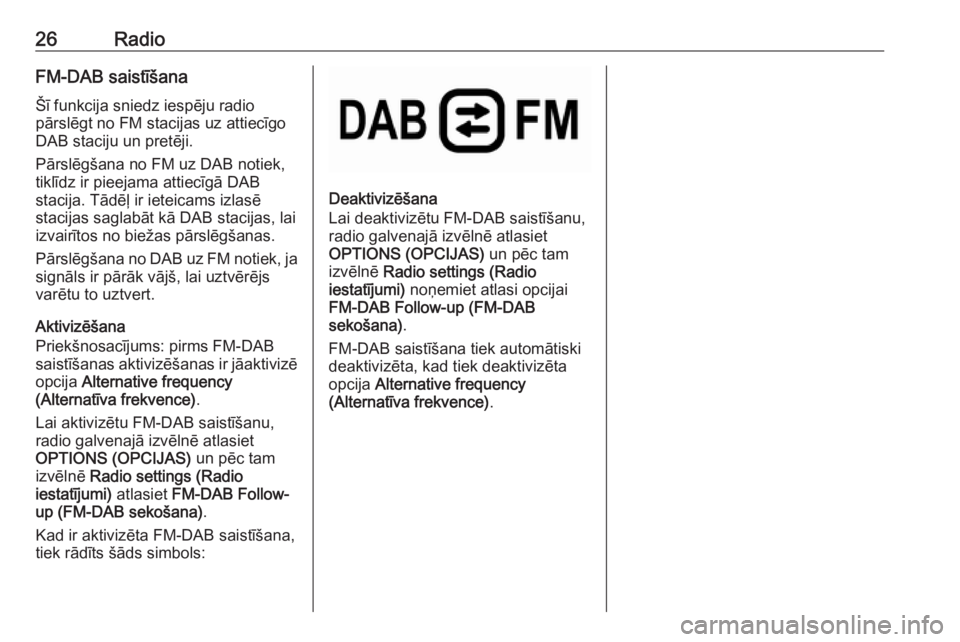
26RadioFM-DAB saistīšana
Šī funkcija sniedz iespēju radio
pārslēgt no FM stacijas uz attiecīgo
DAB staciju un pretēji.
Pārslēgšana no FM uz DAB notiek,
tiklīdz ir pieejama attiecīgā DAB
stacija. Tādēļ ir ieteicams izlasē
stacijas saglabāt kā DAB stacijas, lai
izvairītos no biežas pārslēgšanas.
Pārslēgšana no DAB uz FM notiek, ja
signāls ir pārāk vājš, lai uztvērējs
varētu to uztvert.
Aktivizēšana
Priekšnosacījums: pirms FM-DAB
saistīšanas aktivizēšanas ir jāaktivizē
opcija Alternative frequency
(Alternatīva frekvence) .
Lai aktivizētu FM-DAB saistīšanu, radio galvenajā izvēlnē atlasiet
OPTIONS (OPCIJAS) un pēc tam
izvēlnē Radio settings (Radio
iestatījumi) atlasiet FM-DAB Follow-
up (FM-DAB sekošana) .
Kad ir aktivizēta FM-DAB saistīšana,
tiek rādīts šāds simbols:
Deaktivizēšana
Lai deaktivizētu FM-DAB saistīšanu, radio galvenajā izvēlnē atlasiet
OPTIONS (OPCIJAS) un pēc tam
izvēlnē Radio settings (Radio
iestatījumi) noņemiet atlasi opcijai
FM-DAB Follow-up (FM-DAB
sekošana) .
FM-DAB saistīšana tiek automātiski
deaktivizēta, kad tiek deaktivizēta
opcija Alternative frequency
(Alternatīva frekvence) .
Page 27 of 129
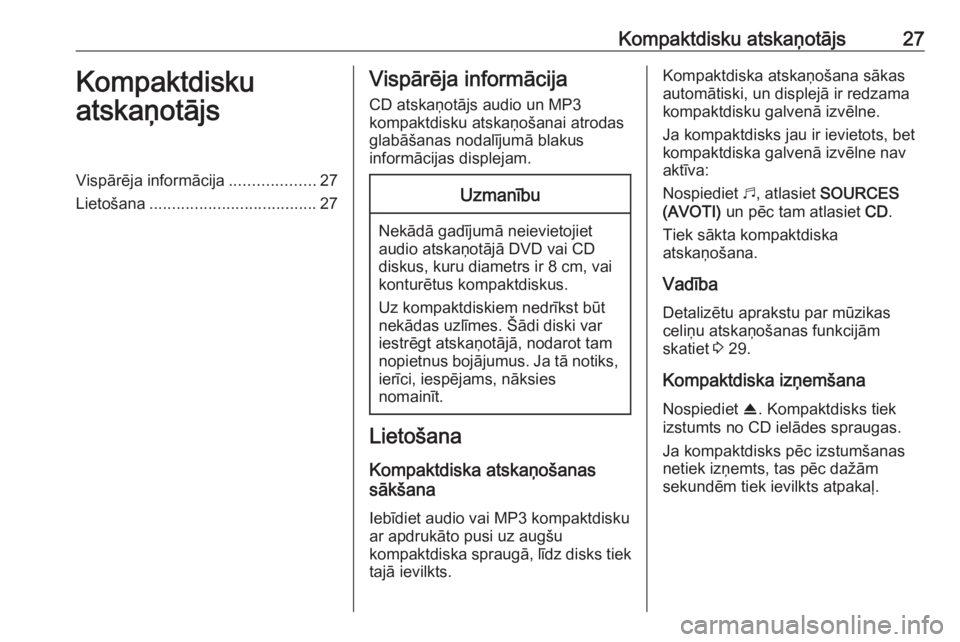
Kompaktdisku atskaņotājs27Kompaktdisku
atskaņotājsVispārēja informācija ...................27
Lietošana ..................................... 27Vispārēja informācija
CD atskaņotājs audio un MP3
kompaktdisku atskaņošanai atrodas
glabāšanas nodalījumā blakus
informācijas displejam.Uzmanību
Nekādā gadījumā neievietojiet audio atskaņotājā DVD vai CD
diskus, kuru diametrs ir 8 cm, vai
konturētus kompaktdiskus.
Uz kompaktdiskiem nedrīkst būt
nekādas uzlīmes. Šādi diski var
iestrēgt atskaņotājā, nodarot tam
nopietnus bojājumus. Ja tā notiks, ierīci, iespējams, nāksies
nomainīt.
Lietošana
Kompaktdiska atskaņošanas
sākšana
Iebīdiet audio vai MP3 kompaktdisku
ar apdrukāto pusi uz augšu
kompaktdiska spraugā, līdz disks tiek
tajā ievilkts.
Kompaktdiska atskaņošana sākas
automātiski, un displejā ir redzama
kompaktdisku galvenā izvēlne.
Ja kompaktdisks jau ir ievietots, bet
kompaktdiska galvenā izvēlne nav aktīva:
Nospiediet b, atlasiet SOURCES
(AVOTI) un pēc tam atlasiet CD.
Tiek sākta kompaktdiska
atskaņošana.
Vadība
Detalizētu aprakstu par mūzikas
celiņu atskaņošanas funkcijām
skatiet 3 29.
Kompaktdiska izņemšana
Nospiediet R. Kompaktdisks tiek
izstumts no CD ielādes spraugas.
Ja kompaktdisks pēc izstumšanasnetiek izņemts, tas pēc dažām
sekundēm tiek ievilkts atpakaļ.
Page 28 of 129
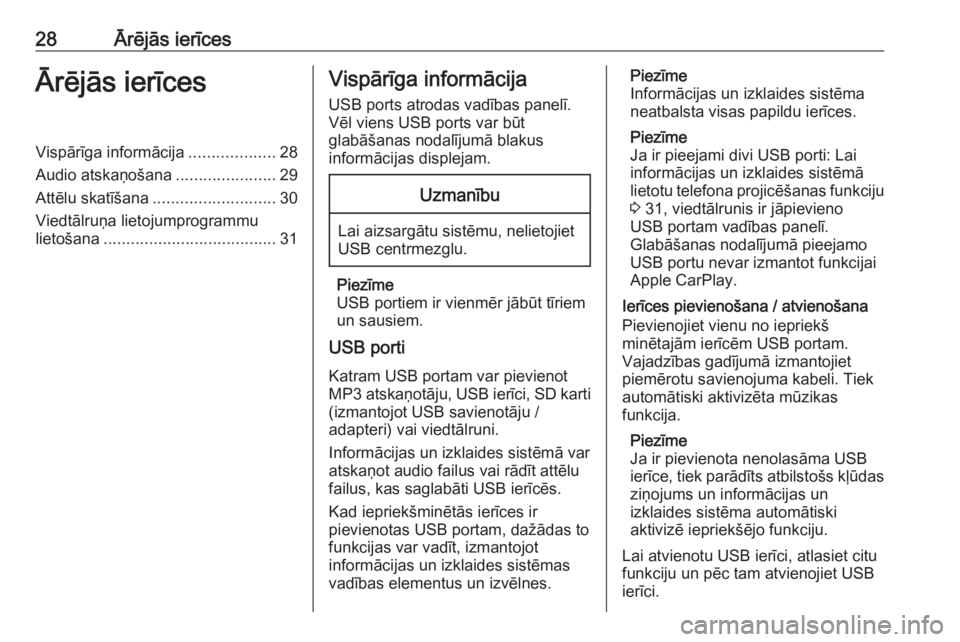
28Ārējās ierīcesĀrējās ierīcesVispārīga informācija...................28
Audio atskaņošana ......................29
Attēlu skatīšana ........................... 30
Viedtālruņa lietojumprogrammu
lietošana ...................................... 31Vispārīga informācija
USB ports atrodas vadības panelī.
Vēl viens USB ports var būt
glabāšanas nodalījumā blakus
informācijas displejam.Uzmanību
Lai aizsargātu sistēmu, nelietojiet
USB centrmezglu.
Piezīme
USB portiem ir vienmēr jābūt tīriem
un sausiem.
USB porti
Katram USB portam var pievienot
MP3 atskaņotāju, USB ierīci, SD karti (izmantojot USB savienotāju /
adapteri) vai viedtālruni.
Informācijas un izklaides sistēmā var
atskaņot audio failus vai rādīt attēlu
failus, kas saglabāti USB ierīcēs.
Kad iepriekšminētās ierīces ir
pievienotas USB portam, dažādas to
funkcijas var vadīt, izmantojot
informācijas un izklaides sistēmas
vadības elementus un izvēlnes.
Piezīme
Informācijas un izklaides sistēma neatbalsta visas papildu ierīces.
Piezīme
Ja ir pieejami divi USB porti: Lai
informācijas un izklaides sistēmā
lietotu telefona projicēšanas funkciju
3 31, viedtālrunis ir jāpievieno
USB portam vadības panelī.
Glabāšanas nodalījumā pieejamo
USB portu nevar izmantot funkcijai
Apple CarPlay.
Ierīces pievienošana / atvienošana
Pievienojiet vienu no iepriekš
minētajām ierīcēm USB portam.
Vajadzības gadījumā izmantojiet
piemērotu savienojuma kabeli. Tiek
automātiski aktivizēta mūzikas
funkcija.
Piezīme
Ja ir pievienota nenolasāma USB
ierīce, tiek parādīts atbilstošs kļūdas ziņojums un informācijas un
izklaides sistēma automātiski
aktivizē iepriekšējo funkciju.
Lai atvienotu USB ierīci, atlasiet citu
funkciju un pēc tam atvienojiet USB
ierīci.
Page 29 of 129
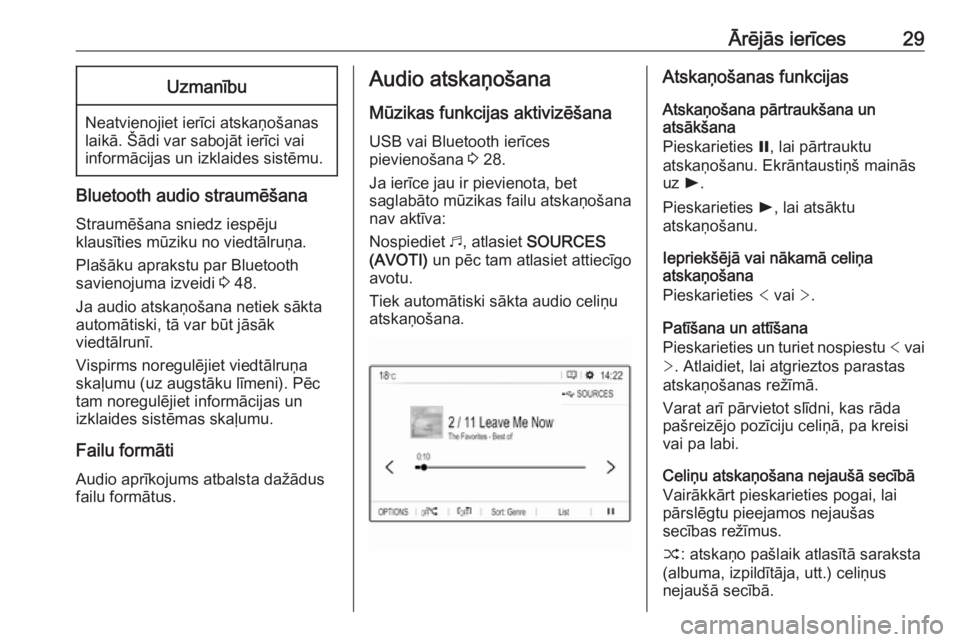
Ārējās ierīces29Uzmanību
Neatvienojiet ierīci atskaņošanas
laikā. Šādi var sabojāt ierīci vai
informācijas un izklaides sistēmu.
Bluetooth audio straumēšana
Straumēšana sniedz iespēju
klausīties mūziku no viedtālruņa.
Plašāku aprakstu par Bluetooth
savienojuma izveidi 3 48.
Ja audio atskaņošana netiek sākta
automātiski, tā var būt jāsāk
viedtālrunī.
Vispirms noregulējiet viedtālruņa
skaļumu (uz augstāku līmeni). Pēc
tam noregulējiet informācijas un
izklaides sistēmas skaļumu.
Failu formāti Audio aprīkojums atbalsta dažādus
failu formātus.
Audio atskaņošana
Mūzikas funkcijas aktivizēšana
USB vai Bluetooth ierīces
pievienošana 3 28.
Ja ierīce jau ir pievienota, bet
saglabāto mūzikas failu atskaņošana
nav aktīva:
Nospiediet b, atlasiet SOURCES
(AVOTI) un pēc tam atlasiet attiecīgo
avotu.
Tiek automātiski sākta audio celiņu
atskaņošana.Atskaņošanas funkcijas
Atskaņošana pārtraukšana un
atsākšana
Pieskarieties =, lai pārtrauktu
atskaņošanu. Ekrāntaustiņš mainās
uz l.
Pieskarieties l, lai atsāktu
atskaņošanu.
Iepriekšējā vai nākamā celiņa
atskaņošana
Pieskarieties < vai >.
Patīšana un attīšana
Pieskarieties un turiet nospiestu < vai
> . Atlaidiet, lai atgrieztos parastas
atskaņošanas režīmā.
Varat arī pārvietot slīdni, kas rāda
pašreizējo pozīciju celiņā, pa kreisi vai pa labi.
Celiņu atskaņošana nejaušā secībā Vairākkārt pieskarieties pogai, lai
pārslēgtu pieejamos nejaušas
secības režīmus.
” : atskaņo pašlaik atlasītā saraksta
(albuma, izpildītāja, utt.) celiņus
nejaušā secībā.
Page 30 of 129

30Ārējās ierīcesæ: atskaņo visus pievienotajā ierīcē
saglabātos celiņus nejaušā secībā.
Ý : atskaņo pašlaik atlasītā saraksta
(albuma, izpildītāja, utt.) celiņus
parastas atskaņošanas režīmā.
Celiņu atkārtošana
Vairākkārt pieskarieties pogai, lai ieslēgtu vai izslēgtu atkārtošanasrežīmu.
– : atkārto pašlaik atlasītā saraksta
(albuma, izpildītāja, utt.) celiņus.
Þ : atskaņo pašlaik atlasītā saraksta
(albuma, izpildītāja, utt.) celiņus
parastas atskaņošanas režīmā.
Mūzikas funkciju pārlūkošana (pieejama tikai ar USB pievienotām
ierīcēm)
Mūzikas failus var kārtot pēc
dažādiem kritērijiem. Pievienotajā
USB ierīcē saglabāto mūzikas failu pārlūkošanai ir pieejamas divas
opcijas.Pārlūkošana galvenajā izvēlnē
Ja vēlaties mainīt pašlaik aktīvo USB
avotu, atlasiet SOURCES (AVOTI) un
pēc tam atlasiet vajadzīgo avotu. Tiek
atvērta attiecīgā galvenā izvēlne.
Atlasiet pogu, kurā ir norādīti pašlaik
atlasītie kārtošanas kritēriji,
piemēram, Sort: Album (Kārtot:
albums) vai Sort: Artist (Kārtot:
izpildītājs) un pēc tam atlasiet
vajadzīgos jaunos kārtošanas
kritērijus. Tiek veikts kārtošanas
process.
Atlasiet List (Saraksts) un pēc tam
atlasiet vajadzīgo celiņu.
Tiek sākta atlasītā celiņa
atskaņošana.
Pārlūkošana ierīces izvēlnē
Atlasiet OPTIONS (OPCIJAS) un pēc
tam atlasiet Music files (Mūzikas faili) .
Ja vēlaties mainīt pašlaik aktīvo USB
avotu, atlasiet Other (Cits).
Atlasiet vajadzīgos kārtošanas
kritērijus, piemēram, Albums
(Albumi) vai Artists (Izpildītāji) , un pēc
tam atlasiet vajadzīgo celiņu.Tiek sākta atlasītā celiņa
atskaņošana.
Attēlu skatīšana
Varat skatīt USB ierīcē saglabātus
attēlus.
Attēlu skatītāja aktivizēšana
USB ierīces pievienošana 3 28.
Ja ierīce jau ir pievienota, bet attēlu
skatītājs nav aktīvs:
Nospiediet b, atlasiet OPTIONS
(OPCIJAS) un pēc tam atlasiet
Managing photos (Fotoattēlu
pārvaldība) .
Izvēlieties vajadzīgo attēlu.
Tiek automātiski sākta visu saglabāto
attēlu failu slaidrāde.